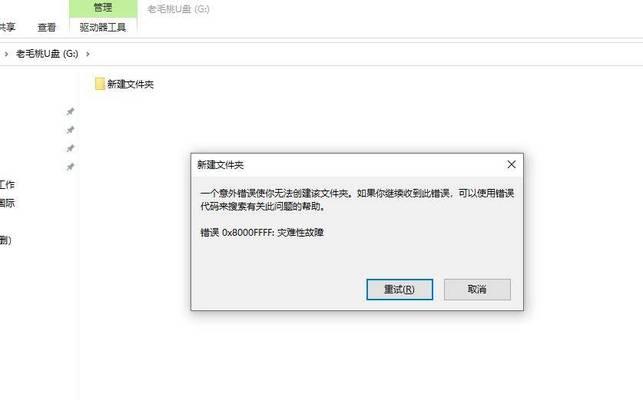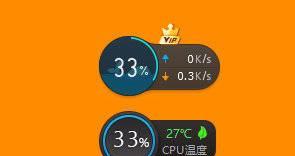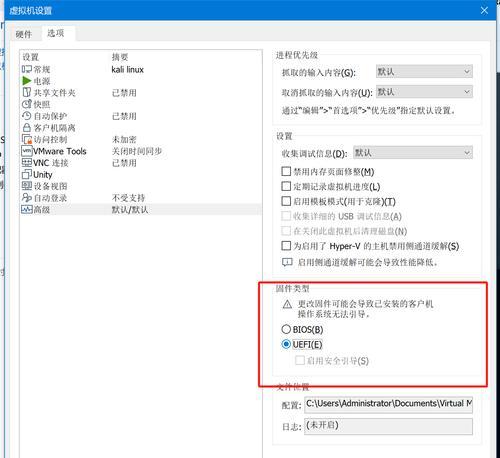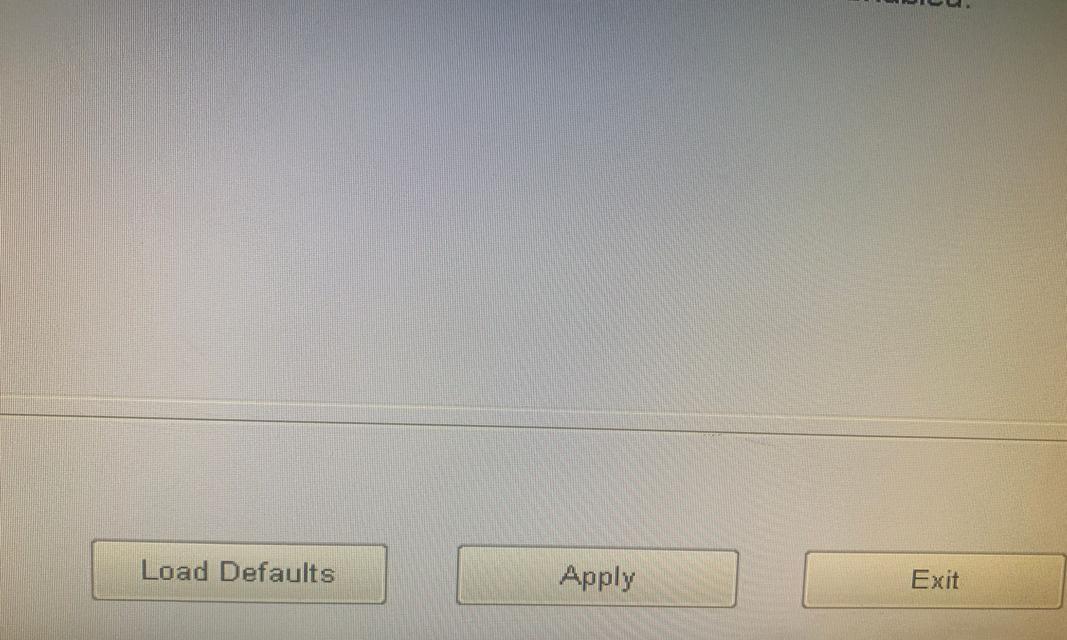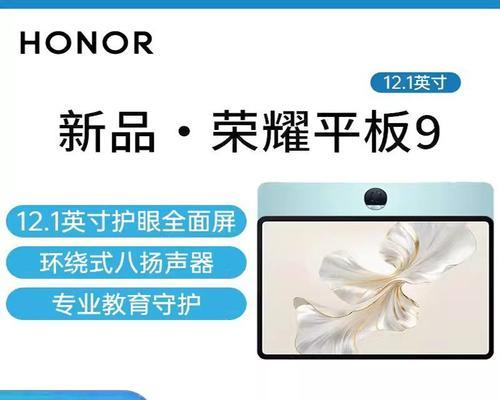电脑在使用过程中,经常需要进行系统更新以获取最新的功能和修复程序中的漏洞。然而,有时候系统更新可能会出现错误,导致电脑出现蓝屏并无法正常使用。本文将介绍一些解决电脑蓝屏系统更新错误的方法和技巧,帮助用户快速恢复正常使用状态。

1.更新前备份数据,保证安全性
在进行系统更新之前,应该先备份重要的数据文件,以防万一更新过程中出现错误导致文件丢失。可以使用外部存储设备、云存储或者专业备份软件来完成数据备份。
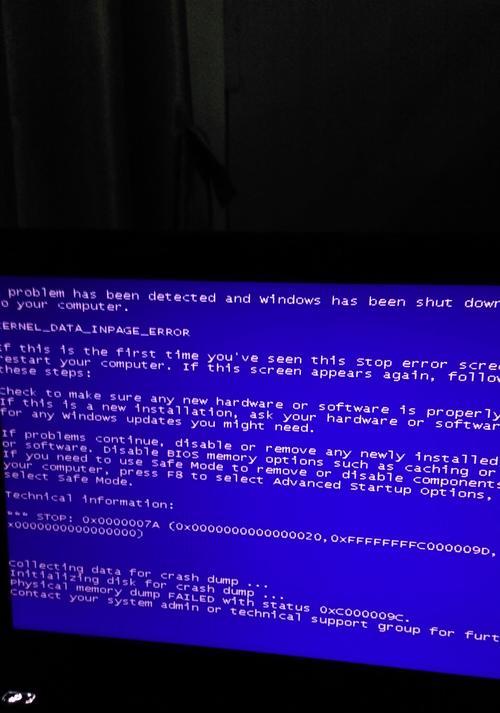
2.检查硬件设备的兼容性
某些硬件设备可能与新的系统更新不兼容,导致系统错误。在进行更新之前,应该查看硬件设备的官方网站或相关论坛,确认其是否与新系统兼容,并及时安装最新的驱动程序。
3.关闭第三方防病毒软件和防火墙

有时候,电脑蓝屏系统更新错误可能是由于第三方防病毒软件或防火墙的干扰引起的。在进行系统更新之前,建议先关闭这些安全软件,然后再进行更新。
4.清除系统临时文件和垃圾文件
系统临时文件和垃圾文件可能会干扰系统更新,导致蓝屏错误。可以使用系统自带的磁盘清理工具或者第三方优化软件来清除这些文件,提高系统更新的成功率。
5.检查网络连接稳定性
系统更新需要稳定的网络连接才能正常进行,如果网络连接不稳定,可能导致更新错误。在进行系统更新之前,建议确保网络连接稳定,并关闭其他占用带宽较大的应用程序。
6.重置WindowsUpdate组件
有时候,WindowsUpdate组件可能会出现错误,导致系统更新失败。可以通过重置WindowsUpdate组件来解决这个问题。打开命令提示符,输入"netstopwuauserv"停止WindowsUpdate服务,然后输入"netstopbits"停止后台传输服务,最后输入"netstartwuauserv"和"netstartbits"重新启动相应服务。
7.安全模式下进行系统恢复
如果系统更新错误导致电脑无法正常启动,可以尝试进入安全模式,然后进行系统恢复。在启动过程中按下F8键进入高级启动选项,选择安全模式,然后使用系统还原或恢复功能来解决问题。
8.禁用自动更新功能
如果系统反复出现蓝屏系统更新错误,可以考虑禁用自动更新功能。打开控制面板,选择WindowsUpdate,点击"更改设置",将更新设置为"从不检查更新",然后手动进行更新。
9.更新驱动程序
某些过期的或不兼容的驱动程序可能会导致系统更新错误。可以通过访问硬件设备的官方网站或者使用驱动程序更新工具来更新驱动程序,以保证其与新系统的兼容性。
10.执行系统文件检查
有时候,系统文件的损坏也会导致蓝屏系统更新错误。可以打开命令提示符,输入"sfc/scannow"执行系统文件检查,修复损坏的系统文件。
11.卸载最近安装的软件
最近安装的软件可能与系统更新发生冲突,导致蓝屏错误。可以打开控制面板,选择"程序和功能",然后卸载最近安装的软件,检查是否解决了问题。
12.进行系统重置或重装
如果以上方法都无法解决蓝屏系统更新错误,可以考虑进行系统重置或重装操作。重置将保留个人文件但删除安装的程序,而重装将清除整个系统并重新安装操作系统。
13.寻求专业技术支持
如果以上方法仍然无法解决蓝屏系统更新错误,建议寻求专业技术支持。可以联系电脑制造商的客户服务,或咨询专业的电脑维修人员,寻求他们的帮助和建议。
14.提醒用户注意更新风险
系统更新虽然重要,但也存在一定的风险。用户在进行系统更新时,应该谨慎操作,注意备份重要数据,并保持系统和驱动程序的最新状态,以减少蓝屏系统更新错误的发生。
15.结束语
蓝屏系统更新错误是一个常见但又令人沮丧的问题。通过本文介绍的解决方法和技巧,希望能够帮助用户快速解决这个问题,并恢复电脑的正常使用状态。如果遇到其他问题,请及时寻求专业技术支持。记住,保持系统更新对于电脑的正常运行至关重要,但也要注意操作的谨慎性和数据的安全性。